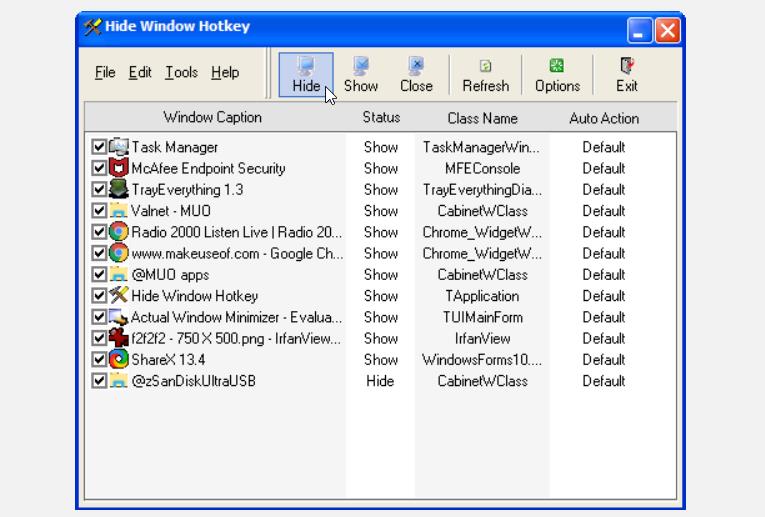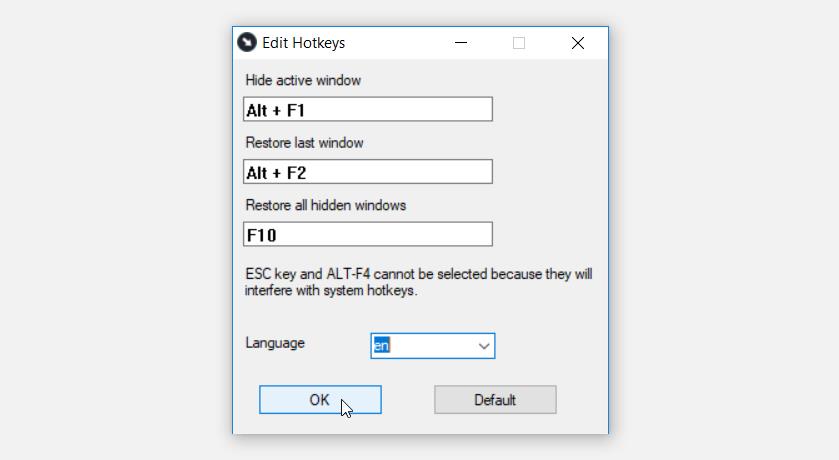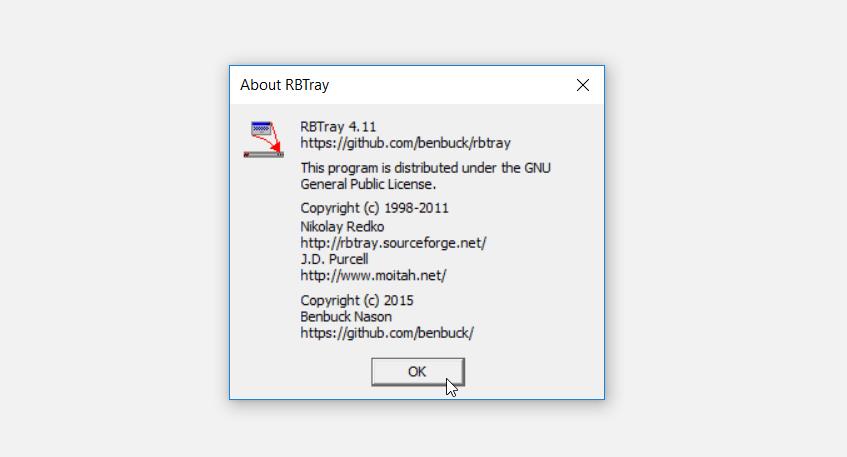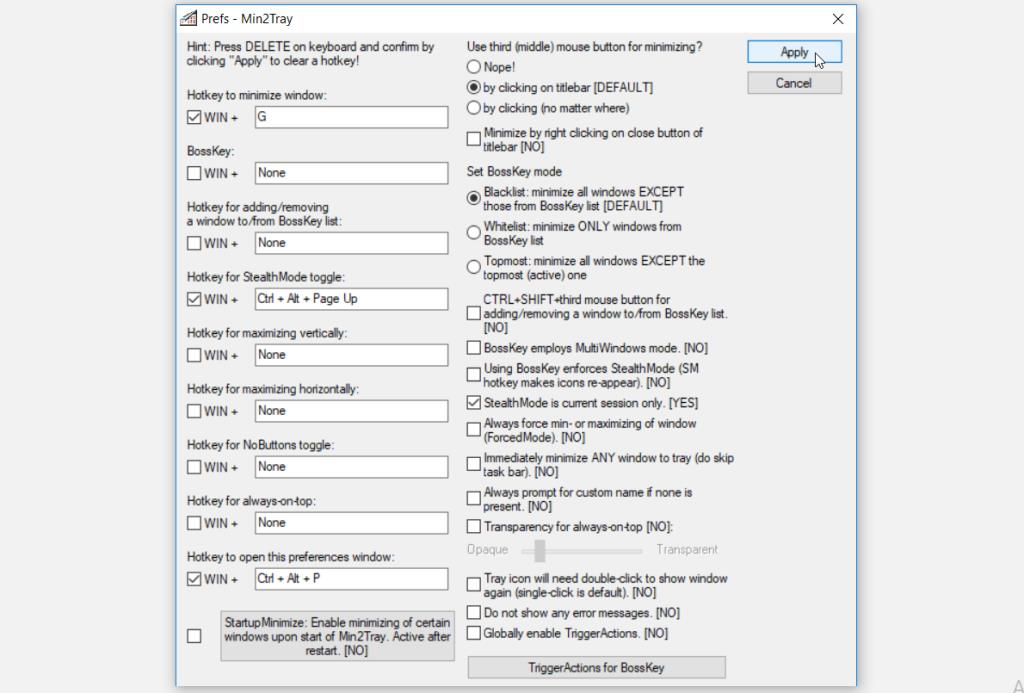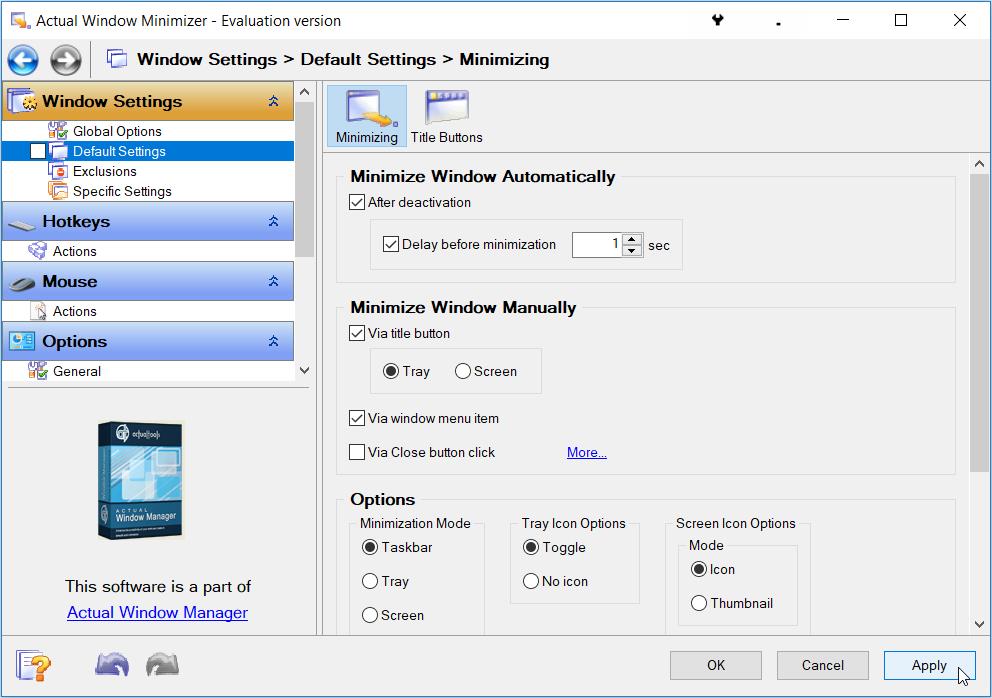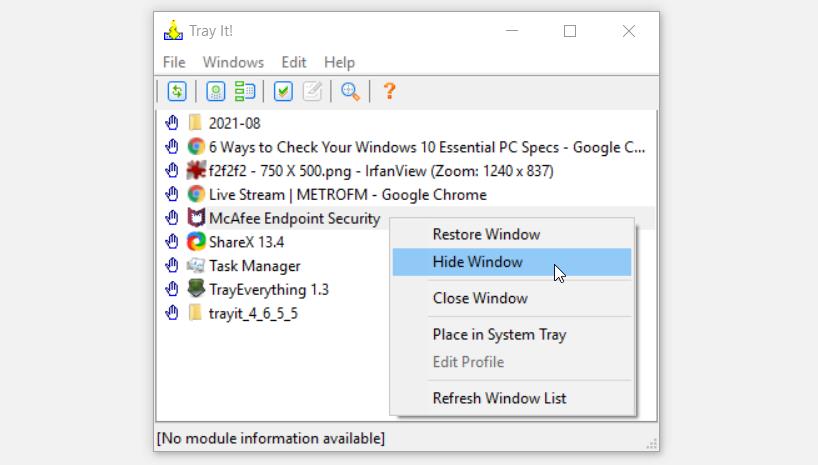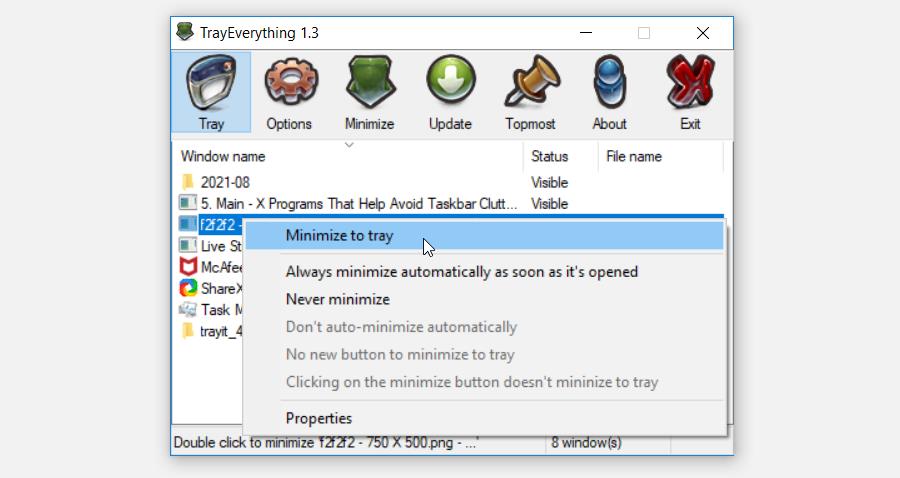Windows görev çubuğu, sabitlenmiş görev çubuğu uygulamalarınıza ve tüm etkin programlarınıza erişmenize yardımcı olur. Ancak, aynı anda birden fazla uygulama çalıştırıyorsanız gerçekten kalabalıklaşabilir.
Peki, yazılım programlarınızı kapatmadan görev çubuğu karmaşasını nasıl önlersiniz? Kolay—sadece bunları sizin için saklayabilecek bir uygulama edinin ve görev çubuğunuzu bir kez daha geri alın. Şimdi, görev çubuğu karmaşasını temizlemenize yardımcı olacak en iyi uygulamaları keşfedelim.
Görev Çubuğu Temizleme Uygulamaları Nelerdir?
Görev çubuğu temizleme uygulamaları, pencereleri görev çubuğundan tamamen kapatmadan kaldırır, böylece kaydedilmemiş çalışmalarınızı veya ilerlemenizi kaybetmezsiniz. Bazı görev çubuğu temizleme uygulamaları, açık pencereleri seçip yönetebileceğiniz bir arayüze sahiptir ve bazıları işi yapmak için kısayol tuşlarına güvenir.
Bir pencereyi görünümden gizlediğinizde, görev çubuğu temizleme uygulamaları genellikle bunları iki yoldan biriyle saklar. Bazı programlar, görev çubuğunuzu boşaltmak için simgeyi sistem tepsisine taşırken, diğerleri simgeyi tamamen kaldırır ve tekrar ihtiyacınız olduğunda uygulama içinde "saklar".
1. Pencere Kısayol Tuşunu Gizle
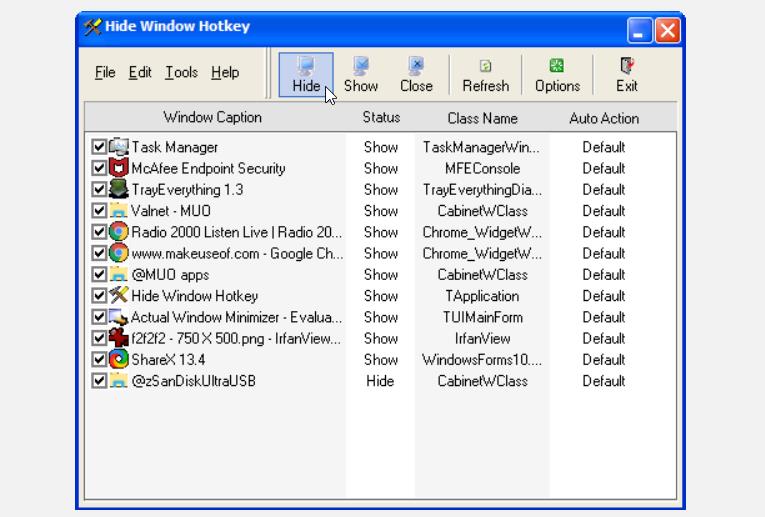
Pencere Kısayol Tuşunu Gizle Kısayol tuşlarını kullanarak veya birkaç düğmeye basarak programları gizlemenizi sağlar.
Varsayılan olarak, üzerine tıklayıp F8 kısayol tuşuna basarak herhangi bir programı gizleyebilirsiniz . Programı geri yüklemek için Shift + F8 tuşlarına basın . Ancak, bu kısayol tuşlarını Seçenekler > Kısayol Tuşu'nda beğeninize göre yapılandırabilirsiniz .
Programları manuel olarak gizlemek için Pencere Kısayol Tuşunu Gizle'yi açın , hedef uygulamanın yanındaki kutuyu işaretleyin ve Gizle düğmesini tıklayın. Bir programı geri yüklemek için yanındaki kutuyu işaretleyin ve Göster düğmesini tıklayın.
Birden çok pencereyi aynı anda gizlemek veya geri yüklemek için Ctrl + A tuşlarına basın ve Göster veya Gizle düğmesini tıklayın. Tüm pencerelerin işaretini kaldırmak için Ctrl + N tuşlarına basın . Ve etkin pencerelerinizden biri Pencere Kısayol Tuşunu Gizle programında görünmüyorsa, Yenile düğmesini tıklayın.
İndir : Windows için Pencere Kısayol Tuşunu Gizle (Ücretsiz)
2. MinimizeToTray
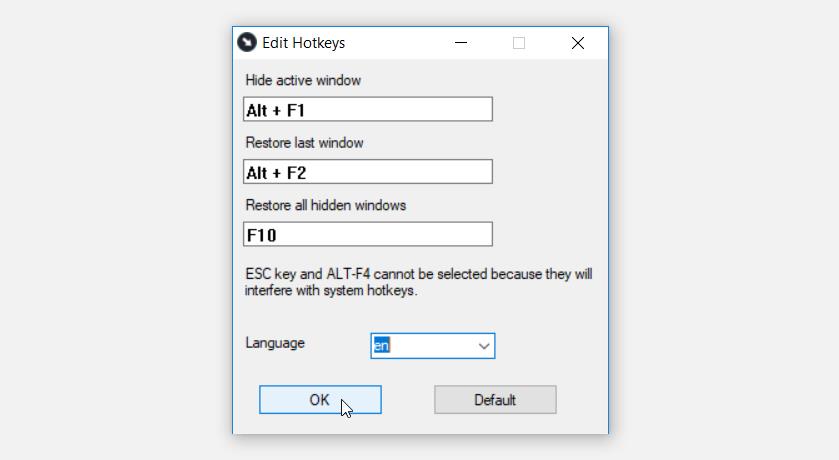
MinimizeToTray, görev çubuğu simgelerini yönetmeyi çok kolaylaştıran basit bir araçtır. Uygulama kurulum gerektirmez; yalnızca yürütülebilir dosyasını çalıştırmanız yeterlidir. Ayrıca MinimizeToTray taşınabilirdir, yani onu harici bir depolama aygıtına gönderebilir ve diğer Windows aygıtlarında çalıştırabilirsiniz.
Bu program, bir kısayol tuşu veya birkaç fare tıklaması kullanarak herhangi bir pencereyi simge durumuna küçültmenize ve sistem tepsisine geri yüklemenize olanak tanır. MinimizeToTray'i başlattıktan sonra arka planda çalışır ve sistem tepsisinde görüntüleyebilirsiniz. Program çalıştığında, üzerine tıklayıp Alt + F1 tuşlarına basarak etkin pencereyi simge durumuna küçültün . Bir programı geri yüklemek için Alt + F2 tuşlarına basın .
Tüm programlarınızı aynı anda geri yüklemek için F10 tuşuna basın . Ve bu kısayol tuşlarını değiştirmek isterseniz, MinimizeToTray simgesine sağ tıklayın, Yapılandırmalar öğesine tıklayın ve ekrandaki talimatları izleyin.
İndir : Windows için MinimizeToTray (Ücretsiz)
3. RBTray
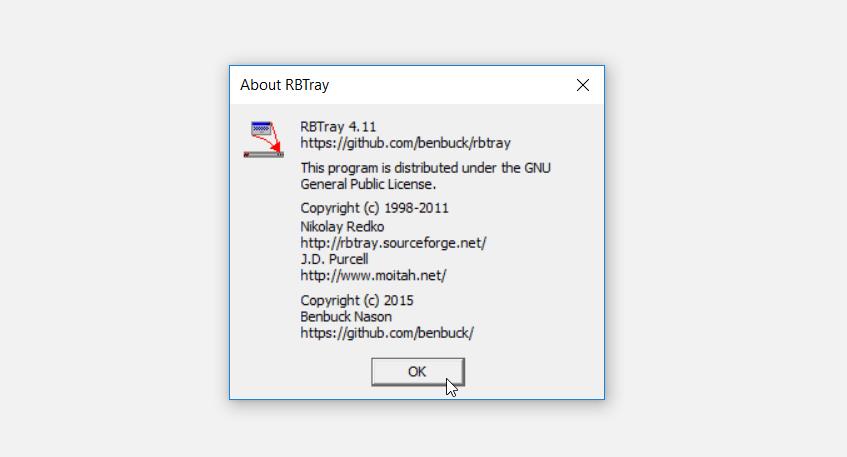
RBTray, arka planda çalışan, kullanımı kolay başka bir uygulamadır. Bu aracı kullanmaya başlamak için aracı indirin ve ardından yürütülebilir dosyayı çalıştırın. Sistem özelliklerinize bağlı olarak, RBTray'in 32 veya 64 bit sürümünü indirmelisiniz. Bilgisayarınızın bunlardan hangisini kullandığından emin değilseniz, bu programı indirmeden önce bilgisayarınızın özelliklerini kontrol etmeyi deneyin .
İlgili: 32-Bit ve 64-Bit Windows Arasındaki Fark Nedir?
RBTray'i indirdikten sonra çalıştırın ve ardından Windows tuşu + Alt + Aşağı ok tuşlarına basarak herhangi bir programı simge durumuna küçültün . Alternatif olarak, programın Küçült düğmesine sağ tıklayarak herhangi bir programı sistem tepsisine küçültebilirsiniz . Son olarak, bir pencereyi geri yüklemek için sistem tepsisinde sağ tıklayın ve Pencereyi Geri Yükle öğesini seçin .
RBTray'i kapatmak istiyorsanız, Görev Yöneticisi aracılığıyla yapın. Bununla başlamak için Ctrl + Shift + Esc tuşlarına basarak Görev Yöneticisini açın . Ardından, Arka plan işlemleri altında RBTray'i bulun , üzerine sağ tıklayın ve Görevi sonlandır öğesini seçin .
İndir : Windows için RBTray (Ücretsiz)
4. Min2Tepsi
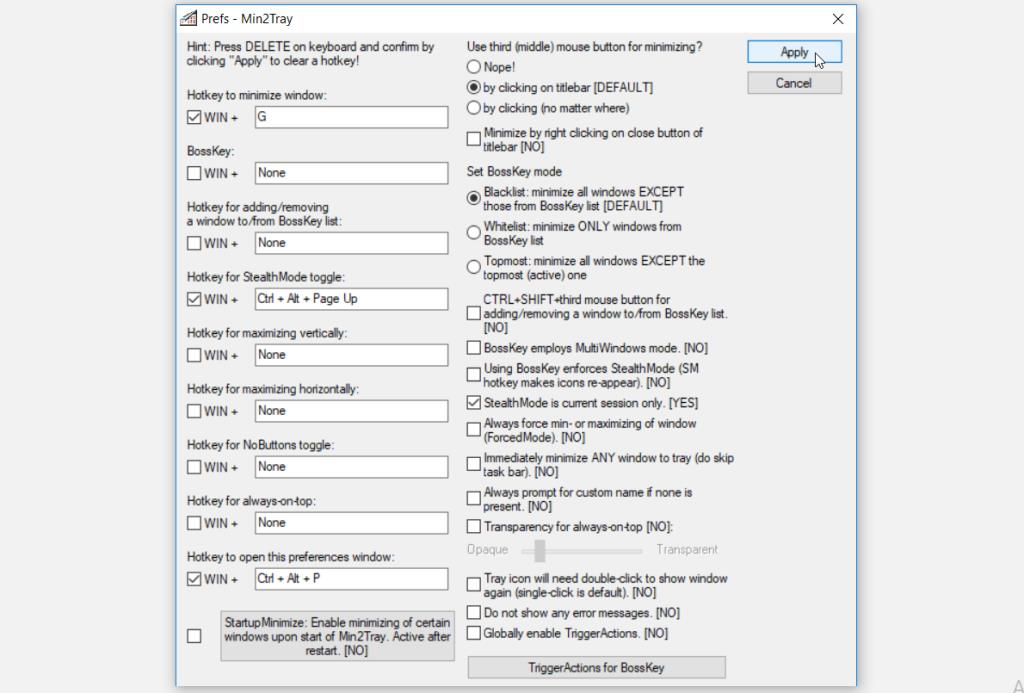
Min2Tray arka planda çalışır ve kısayol tuşlarını kullanarak pencereleri simge durumuna küçültmenize yardımcı olur. Ancak, bu uygulamayı kullanmaya başlamadan önce bazı ayarları yapılandırmanız gerekecek.
Başlamak için Min2Tray'i indirip çalıştırın , sistem tepsisindeki simgesine sağ tıklayın ve Tercihler öğesini seçin . Bir sonraki pencerede, sol taraftaki bölmede kısayol tuşlarınızı yapılandırın. Buradan, kısayol tuşlarınızı kullanarak pencereleri simge durumuna küçültebilir ve geri yükleyebilirsiniz.
Bir programı manuel olarak geri yüklemek için sistem tepsisine gidin, hedef programı sağ tıklayın ve Pencereyi göster öğesini seçin . Tüm pencerelerinizi aynı anda geri yüklemek için sistem tepsisinde Min2Tray'e sağ tıklayın ve Tüm pencereleri geri yükle öğesini seçin .
Min2Tray'den çıkmak için sistem tepsisinde sağ tıklayın ve Quit only öğesini seçin . Aksi takdirde, tüm pencerelerinizi geri yüklemek ve aynı anda Min2Tray'i kapatmak istiyorsanız Tümünü geri yükle ve çık'ı seçin.
İndir : Windows için Min2Tray (Ücretsiz)
5. Gerçek Pencere Küçültücü
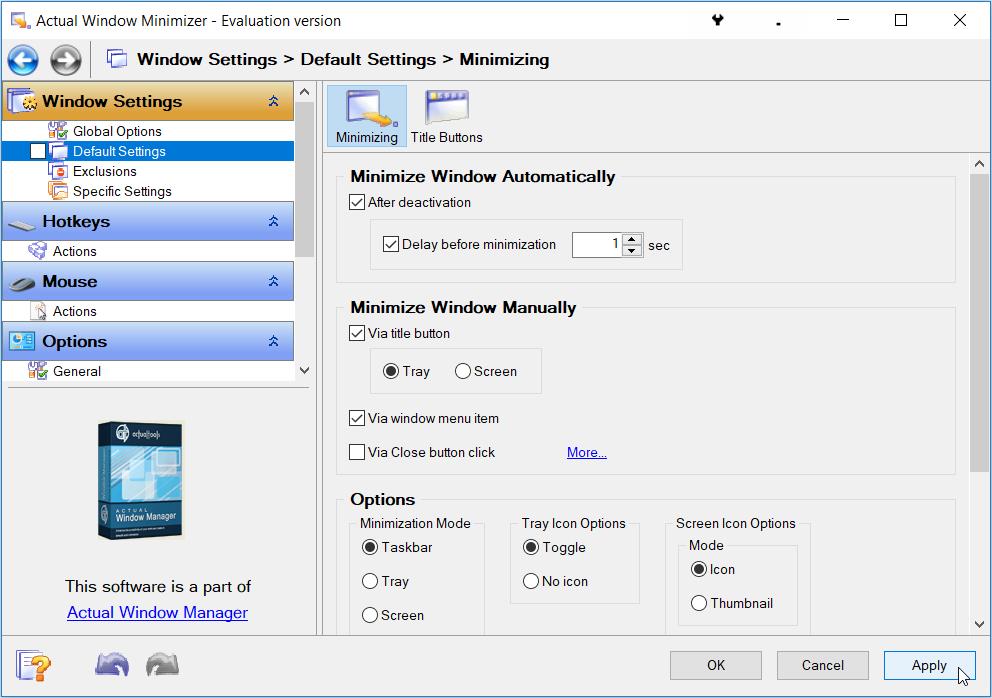
Actual Window Minimizer, çok çeşitli özellikler sunan gelişmiş bir araçtır. Bu uygulamayı kullanmaya başlamak için indirin ve çalıştırın. Buradan , sistem tepsisindeki Gerçek Pencere Küçült simgesine sağ tıklayın ve Yapılandır'a tıklayın .
Program açıldığında, Pencere Ayarları > Varsayılan Ayarlar'a gidin ve ardından Küçültme sekmesine tıklayın. Programları önceden belirlenmiş bir süre sonunda simge durumuna küçültmek isterseniz, Pencereyi Otomatik Olarak Simge Durumuna Küçült seçeneği altındaki ayarları yapılandırın . Ayrıca Pencereyi El İle Küçült seçeneği altında daha fazla ayar yapılandırabilirsiniz . Alternatif olarak, sol taraftaki bölmedeki Kısayol Tuşları seçeneğine tıklayarak ayarları yapılandırabilirsiniz .
İşleri kolaylaştırmak için Actual Window Minimizer, tüm aktif programlarınıza ekstra bir Minimize düğmesi ekler. Bu , programın ek Küçült düğmesine sol tıklayarak herhangi bir programı sistem tepsisinde simge durumuna küçültmenize olanak tanır .
İndirin: Windows için Gerçek Pencere Küçültücü (Ücretsiz 14 günlük deneme, premium sürüm mevcut)
6. TrayIt!
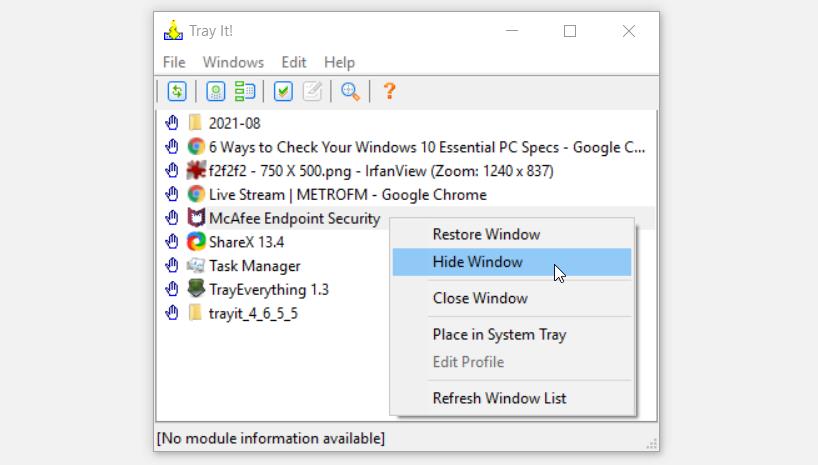
Tepsi! temiz ve basit bir arayüze sahip başka bir hafif uygulamadır. Programı başlattıktan sonra, tüm aktif programlarınızı görüntüler. Ardından, sistem tepsisindeki herhangi bir pencereyi simge durumuna küçültmek için programa sağ tıklayın ve Pencereyi Gizle öğesini seçin . Ardından, üzerine sağ tıklayıp Restore Window öğesini seçerek pencereyi geri yükleyebilirsiniz .
Listede görünmeyen aktif bir program varsa , ekranın sol üst köşesindeki Yenile düğmesine tıklayın . Ayarlarınızı ve kısayol tuşlarınızı yapılandırmak için Uygulama Seçeneklerini Değiştir düğmesine basın (Yenile düğmesinin yanında).
İndirin : TrayIt! için Windows'un (Serbest)
7. Her Şeyi Tepsi
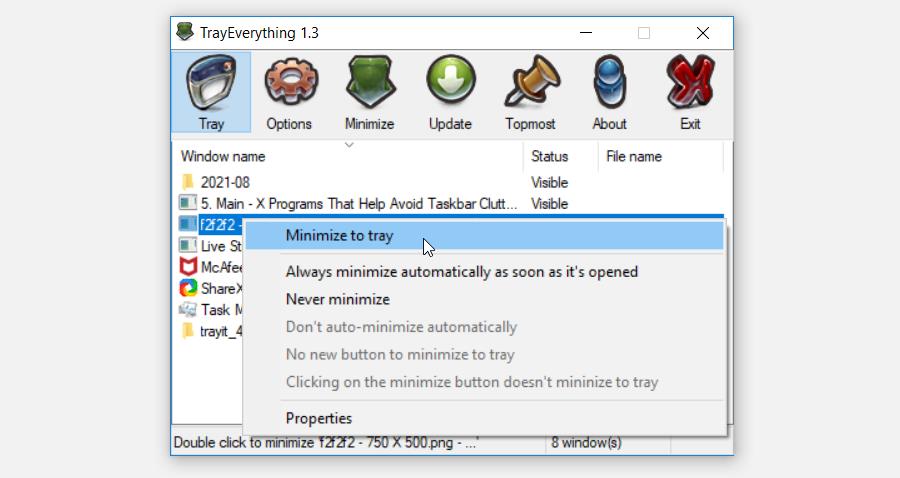
TrayEverything, tüm aktif programlarınızı arayüzünde görüntüler. Ayrıca bu program, programlarınızın gizli olup olmadığını size gösterir. Bu aracı kullanmaya başlamak için indirin ve kurun. Buradan, TrayEverything'i açın, hedef programınıza sağ tıklayın ve ardından Tepsiye küçült öğesini seçin . Bir pencereyi geri yüklemek için üzerine sağ tıklayın ve Geri Yükle öğesini seçin .
Bu program ayrıca kısayol tuşlarını kullanmanıza izin verir, ancak önce bunları Seçenekler > Kısayol Tuşları'na giderek yapılandırmanız gerekir . Ayrıca, önceden belirlenmiş belirli bir sürenin ardından, Seçenekler > Tepsi 2'ye giderek etkin olmayan pencereleri simge durumuna küçültebilirsiniz .
Ayrıca, TrayEverything'i sistem tepsisine küçültebilir ve arka planda çalışmasına izin verebilirsiniz. Bunu yapmak için programdaki Küçült düğmesine tıklayın.
İndir : Windows için TrayEverything (Ücretsiz)
En İyi Yazılım Programıyla Görev Çubuğu Dağınıklığının üstesinden gelin
Görev çubuğu karmaşası, tüm aktif programlarınız arasında geçiş yapmanızı oldukça zorlaştırabilir. Ancak, görev çubuğu karmaşası artık sizin için bir sorun olmamalı. Önerdiğimiz uygulamalardan herhangi birini kullanmanız yeterlidir; etkin programları sistem tepsisinde simge durumuna küçültebilirsiniz.